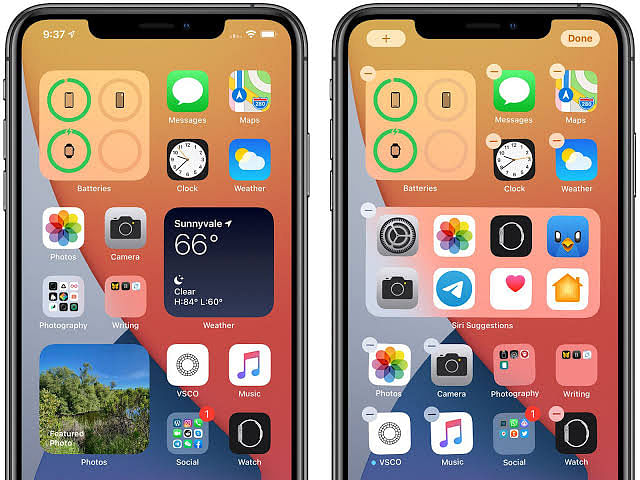Techdaily.id – Inilah yang tengah menjadi perbincangan hangat para pengguna perangkat Apple. Setelah iOS 14 resmi dirilis pada 17 September 2020 lalu, para pengguna iPhone dan iPad dapat menikmati fitur baru membuat widget di tampilan Home Screen. Walaupun dapat dibuat langsung melalui Shortcuts yang menjadi aplikasi bawaan, tampilan akan lebih aesthetic dan kekinian dengan aplikasi Widgetsmith. Kapan lagi kamu bisa mengutak atik sendiri tampilan HP sesuai keinginan? Yuk, simak cara menggunakan Widgetsmith agar tak ketinggalan!
Sekilas Tentang Widgetsmith
Dibuat oleh David Smith, aplikasi satu ini dapat diunduh di App Store oleh pengguna iPhone 6s keatas. Aplikasi yang dirilis oleh Cross Forward Consulting, LLC ini compatible pada perangkat iPhone, iPad, dan iPoud touch yang telah upgrade iOS 14. Ukuran aplikasi juga kecil, yakni sebesar 7.1 MB sehingga aman untuk storage kamu. Widgetsmith memungkinkan kamu mengatur sendiri tampilan home screen dan mengatur widget sesuai selera.
Fitur Widgetsmith
Nah, fitur apa saja yang tersedia pada Widgetsmith? Untuk menjawab rasa penasaranmu, simak ulasan fitur-fiturnya terlebih dulu sebelum mulai mendownload Widgetsmith.
- Mengatur home screen dengan memasang widget cuaca, tanggal, astronomi, foto, kalender, hingga custom text.
- Ukuran widget yang dapat dipilih sesuai keinginan. Sehingga kamu bisa mengoptimalisasi ruang home screen yang minimalis ataupun ramai.
- Urutan dan penempatan dapat kamu atur sendiri se-aesthetic mungkin sehingga akan lebih mudah mengakses aplikasi yang sering dibuka pada laman pertama home screen.
- Widget berjangka waktu atau Timed Widget, memungkinkan kamu mengganti tampilan widget home screen pada waktu yang telah ditentukan sebelumnya. Secara otomatis, aplikasi ini akan mengubah tampilan untuk hari berikutnya.
- Jenis dan warna font, serta background widget yang dapat diubah sesuai keinginan. Misalnya, kamu menentukan satu tema dengan pantone warna tertentu, atau menggunakan foto bias dari grup yang diidolakan.
Cara Menggunakan Widgetsmith
- Unduh Aplikasi
Langkah pertama, kamu harus mengunduh aplikasi Widgetsmith melalui App Store di perangkat Apple kamu. Setelah berhasil mengunduh, buka aplikasinya.
- Pilih Jenis Widget
Jika telah membuka aplikasi Widgetsmith, kamu akan melihat tiga jenis widget yang tersedia yaitu widget kecil, sedang, dan besar. Ketuk ukuran widget yang kamu inginkan untuk home screen, lalu edit sesuai selera.
- Atur Timed Widget
Pada opsi ‘Widget’, kamu akan melihat menu ‘Add a Timed Widget’ di bagian bawah. Setelah menekan menu tersebut, Timed Widget akan menampilkan waktu yang dapat kamu atur untuk mengubah widget home screen.
- Atur Widget
Selain mengatur Timed Widget, kamu juga dapat melihat semua daftar wigdet yang didukung dalam aplikasi. Pilih opsi ‘Widget’ untuk menyesuaikan ukuran font, warna, dan pengaturan lain. Bila ingin menambahkan widget cuaca atau yang lainnya, klik opsi tersebut, klik Return, dan klik Save.
- Atur Home Screen
- Kembali ke layar home screen, lalu tekan layar selama beberapa saat pada ruang kosong sehingga layar mulai bergoyang.
- Klik opsi ‘+’ pada kiri atas layar iPhone untuk memasang widget pada home screen. Scroll ke bawah hingga kamu menemukan Widgetsmith, lalu pilih ukuran yang akan digunakan.
- Tampilan home screen kamu selesai dihias setelah klik Add Widget, akhirnya! Sekarang tampilan home screen semakin edgy dan aesthetic.
Tips Memasukkan Foto ke Widgetsmith
Yak, kamu juga bisa memasukkan foto idola atau karakter unik dalam Widgetsmith, ikuti langkah berikut ini.
- Setelah membuka aplikasi Widgetsmith, klik opsi ‘Default Widget’ agar kamu bisa mengedit tampilannya.
- Scroll down menu tersebut hingga kamu menemukan opsi ‘Widget Style Chooser’.
- Pilih ‘Photos in Album’ dan klik ‘Allow Access All Photos’ agar semua foto kamu dapat ditampilkan.
- Terakhir, kamu akan melihat opsi ‘Selected Album’. Pilihlah foto dari album yang kamu inginkan.
Nah, sekarang sudah dapat mengubah tampilan homescreen setelah menyimak cara membuat widgetsmith kan! Kalau sudah berhasil mencoba, jangan lupa sharing ke teman-temanmu agar memiliki tampilan home screen keren. Aplikasi ini juga menawarkan fitur premium berbayar loh, dimana kamu dapat mengakses fitur Tide dan Weather. (rin)